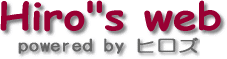 |
|
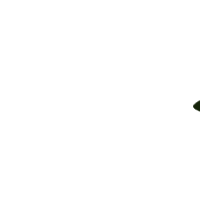 |
|
| 筆者 勝手アップ いろいろ 掲示板 プラ辞典 釣り師 |
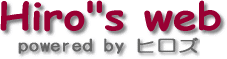 |
|
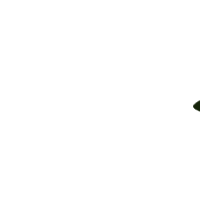 |
|
| 筆者 勝手アップ いろいろ 掲示板 プラ辞典 釣り師 |
![]()
| ワンぽいんと ―――――――――――――――――――――――――――――――――――― □■□■□■□■□■ 無線LANのセキュリティについて □■□■□■□■□ ―――――――――――――――――――――――――――――――――――― 最近では無線LAN内蔵のノートパソコンが増え、『無線LAN』という言葉を良く 耳にするようになったのではないでしょうか。『無線LAN』とは、その名の通り無線で ネットワークを構成する(パソコン同士を接続する)方法で、2.4Ghzの周波数帯を使用 しています。しかし、一方で、通信に電波を使っているので盗聴(データの覗き見)や 不正アクセスの危険性があるのはご存知でしょうか? ご自宅でADSL回線を無線LANアクセスポイントを使って通信したことがあるのでは ないでしょうか?実はこの時、電波の届く範囲に無線LAN搭載のパソコンを持って いくと、無線LANのアクセスポイントが見つかり、インターネットの契約をしていない人 でも無断でADSL回線を利用できてしまったり、データを読まれてしまう可能性があるの です。このようなことが起こらないよう、ぜひセキュリティの設定を行いましょう。無線LAN にはSSID(ESSID)というグループの識別情報や、WEP KEYというデータの暗号化機能、 その他、ネットワークのアダプタ(MACアドレス)の登録等、設定によって特定のパソコンから しかアクセスポイントに接続出来なくする、セキュリティを強化する設定がいくつかあります。 またパソコン(Windows)側でも、ワークグループ名を標準状態から変更したり、 ファイルの共有にはパスワードを設定することによって、セキュリティを高くすることができます。 無線LANにはケーブル接続の必要がないので、パソコンを自由に移動できるよ うになり大変便利ですが、盗聴の危険性もありますので、セキュリティの強化をおすすめします。 東芝PCより |
![]()
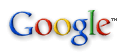 最速!グーグル検索 |
記録済みのCD-Rを未使用のCD-Rとして使うには CD-Rは記録したファイルを消去できませんが、記録したファイルを見えなくすることで、あたかも未使用のCD-Rのように 2 実行する動作を選択する画面が表示されたら、 [フォルダを開いてファイルを表示する] をクリックし、[OK]ボタンをクリック 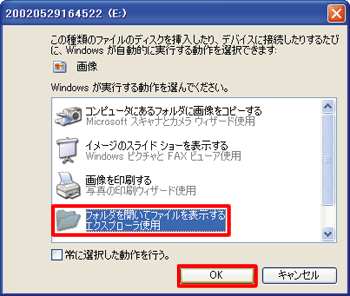 3 ウィンドウ左側下部にある[詳細]欄から、CD-Rの[空き容量]を確認する 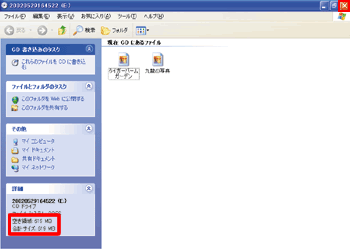 4 CD-Rの内容が表示されたウィンドウを閉じる 5 デスクトップ上のDrag'n Drop CDから[Data]ボックスを右クリックし、 ショートカットメニューから[オプション]をクリック 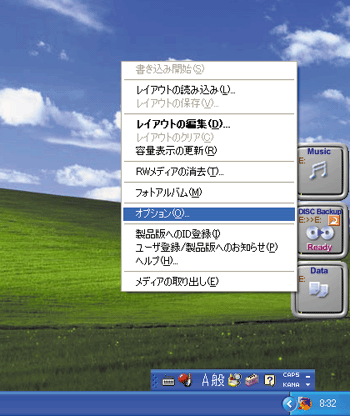 6 表示される[Data]ボックスの設定画面から[データCDの設定]タブをクリック 7 表示される[データCDの設定]画面の下部にある[前のセッションがある場合、 前セッションとリンクする]をクリックして、チェックをはずす 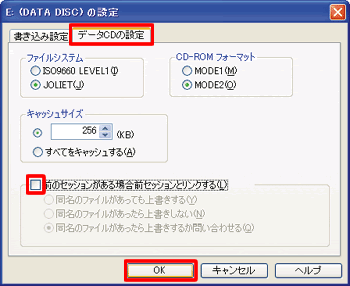 8 [OK]ボタンをクリックして[Data]ボックスの設定画面を閉じる 以上の設定に続けてデータを記録すると、あたかも未使用のCD-Rに記録したように、 ※新しく記録するデータの容量は、手順3で確認したCD-Rの空き容量を超える ※この設定を行うと、すべてのメディアで設定が適用されます。通常の追記を行うときは、 ※この裏技は、お手持ちのパソコンにDrag'n Drop CDとWindows XPが搭載されたパソコンに限って行えます。 |
![]()